אם אתה משתמש במערכת Windows ואתה רוצה להעביר קבצים בצורה מאובטחת לועד וממנה, הכלי של Windows, WinSCP, יכול להיות אפשרות נהדרת. WinSCP הוא כלי מקור פתוח למערכת Windows שמאפשר לך לנהל קבצים ותיקיות במארחים רחוקים דרך SFTP, FTP, AWS S3, ו־SCP.
אם WinSCP נשמע כמו כלי מעניין, אל תחפש יותר – קבל את מדריך ATA Ultimate! במדריך זה, תלמד איך להגדיר את WinSCP ותלמד את כל הדרכים שבהן WinSCP יכול לעזור לך להעביר קבצים למארחים רחוקים ולהפך.
בוא נתחיל!
דרישות מערכת
אם ברצונך להשאר מעודכן ולצפות בדוגמאות במדריך זה, וודא שיש לך את הדברים הבאים:
- A Windows XP+ PC – This tutorial will use Windows 10 Enterprise.
- A remote SSH host – This tutorial will use an Ubuntu 18.04.5 LTS machine.
- Putty – אם ברצונך ללמוד איך לפתוח ישיבות WinSCP ב־Putty.
התקנת WinSCP
לפני שתוכל להתחיל לשלוט על קבצים ותיקיות כמו מומחה עם WinSCP, עליך תחילה להוריד ולהתקין אותו. בוא נעשה את זה.
פתח את הדפדפן האהוב עליך, נווט ל־דף ההורדה הרשמי של WinSCP והורד את הגרסה האחרונה של WinSCP. במדריך זה, אנו נשתמש בגרסה 5.17.10.
החבילה המותקנת של WinSCP תהיה באנגלית, אך תוכל גם לְהוריד חבילות תרגום אחרות.
לאחר הורדת החבילה, הפעל את המתקין ועבור דרך ההגדרות על פי ברירת המחדל. במסך הגדרות המשתמש הראשוניות, המדריך ישתמש בממשק סגנון Commander. ממשק זה מציע יותר תכונות מהממשק המצומצם Explorer.
בחירת ממשק
WinSCP מציעה שני ממשקים למשתמש בשמות Commander ו-Explorer. אלו ממשקים מאפשרים לך לעבוד עם WinSCP באמצעות הסגנון הרגיל של WinSCP (סגנון Commander) או להפוך את WinSCP לדומה ל- Windows File Explorer.
ההבדל הגדול ביותר בין שני הממשקים הוא איך WinSCP מציגה מבני קבצים. ניתן לראות את ההבדלים למטה.
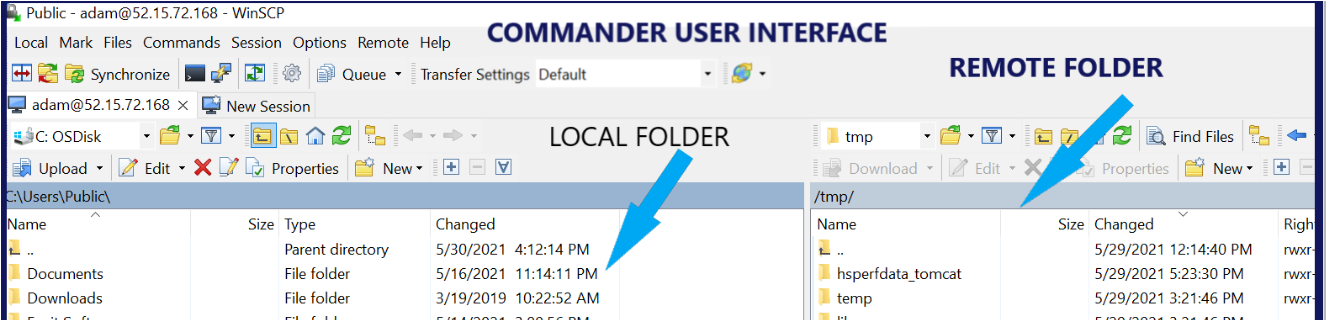
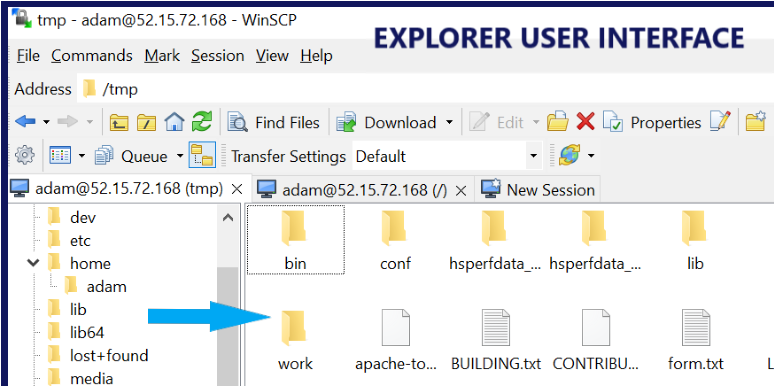
אפשר לשנות ממשקים בכל עת. כדי לשנות:
1. ב-WinSCP, לחץ על תפריט אפשרויות ובחר העדפות.

2. לחץ על ממשק בתחתית קטגוריה סביבה. כאן ניתן לבחור את הממשק הרצוי. לאחר בחירת ממשק, לחץ על אישור.
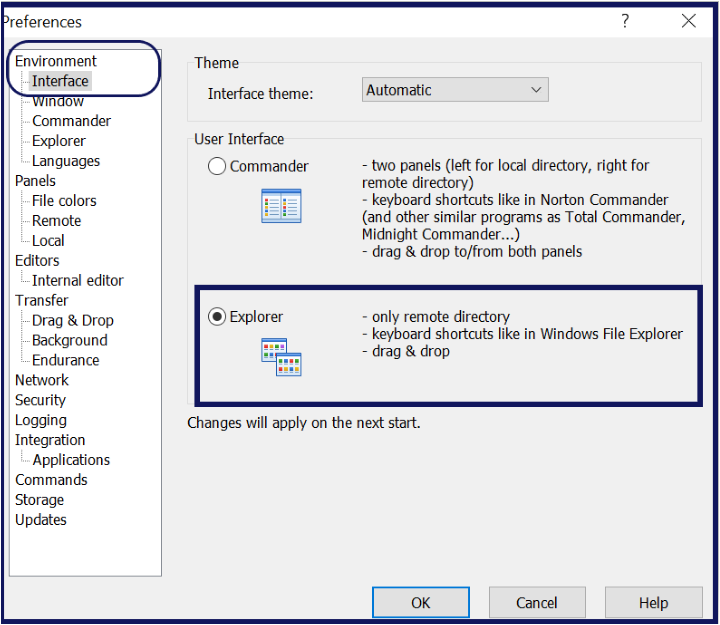
3. סגור את WinSCP ופתח אותו שוב. לאחר הפעלה מחדש, תשים לב ש-WinSCP השתנה לממשק הצפוי.
מדריך זה ישתמש בממשק הרגיל של Commander כבררת המחדל.
התחברות למארח מרוחק
יכול לעבוד עם ספריות וקבצים מקומיים במחשב יום כולו ב-WinSCP, אך זה לא בדיוק הנקודה. אתה משתמש ב-WinSCP כדי לנהל קבצים מרוחקים! כעת בואו נעקוב אחר כיצד להתחבר למכונות מרוחקות!
ב-WinSCP ישנם שונות דרכים להתחבר (ולשמור חיבורים) אל מארחים מרוחקים. לפתיחה, בואו נתמקד בביצוע חיבור פשוט וחד-פעמי. לעשות זאת, לחץ על תפריט ה-Session. תראה חלון Login חדש נפתח, כפי שמוצג למטה.
חלון זה הוא המקום בו תוכל להתחבר מהר למארחים מרוחקים או לשמור חיבורים למארחים הידועים כ-sites אותם תלמד עליהם מאוחר יותר.
אם אין לך כל חיבורים קיימים, החלון יחזור לאפשרות New Site בחלון השמאלי. בעת זו, אין צורך לדאוג לאודות ה-sites.
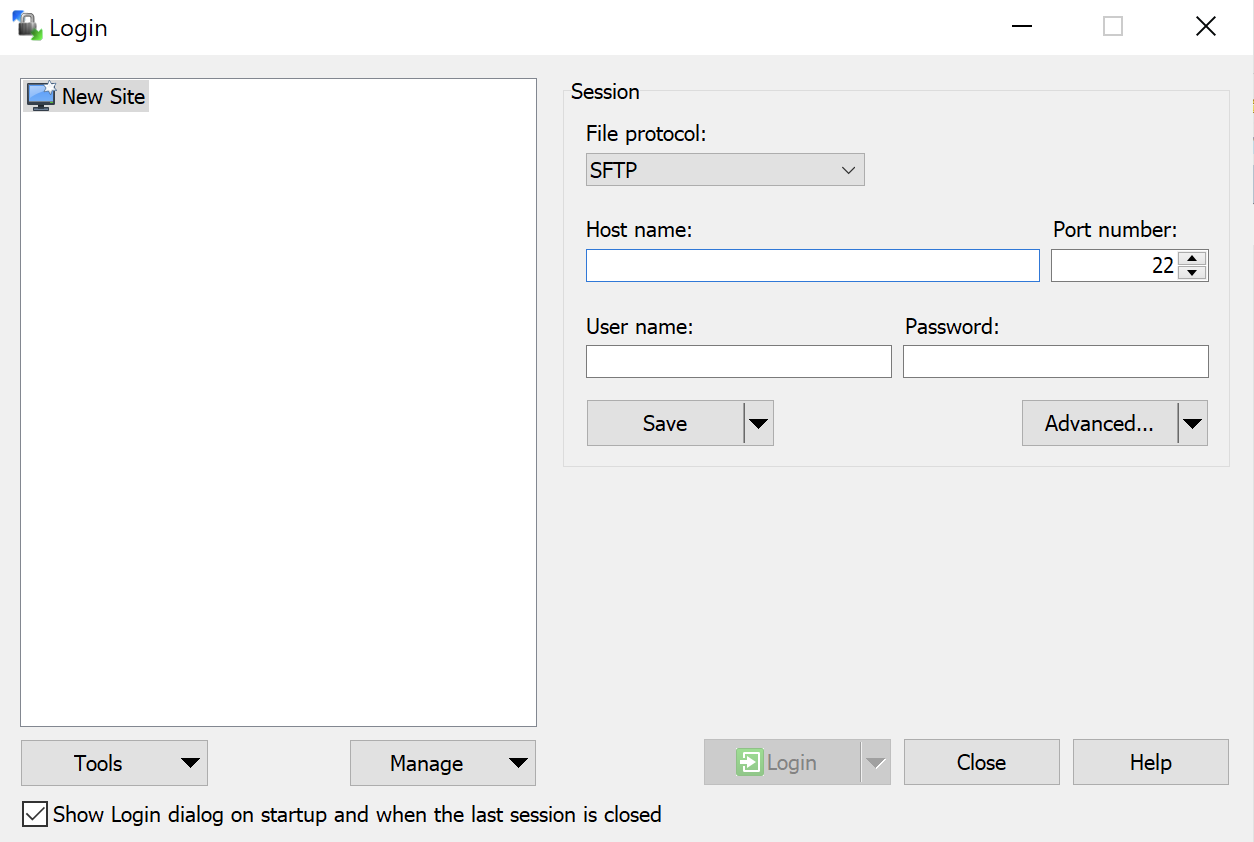
כדי להתחבר למארח מרוחק, WinSCP דורש כמה פרמטרים:
- פרוטוקול קובץ – השיטה להתחבר לשרת מרוחק. WinSCP תומך בחמישה פרוטוקולים שונים להתחברות לשרתים מרוחקים.
- SFTP או פרוטוקול ניתוב קבצים של SSH הוא פרוטוקול רשת המאפשר לך להעביר קבצים ולנהל את כל הפעולות על קבצים מעל רשת מאובטחת. כללית זו היא האיטית ביותר מבחינה כללית מאחר והיא מקודדת את כל המידע וממתינה להעברת חבילות ולאישורים.
- FTP או פרוטוקול העברת קבצים הוא פרוטוקול דומה ל-SFTP, אך עם אפשרות לאימות עצמך, שמאובטחת עם פרוטוקול SSL/TLS, או להתחבר באופן אנונימי אם השרת המרוחק מאפשר זאת. FTP הוא מהיר יותר מפרוטוקול SFTP.
- SCP או פרוטוקול העתקה מאובטח הוא פרוטוקול המעתיק קבצים ממכונה אחת למכונה מרוחקת בצורה מאובטחת מעל SSH. SCP נתמך רק על פלטפורמות בסגנון של Unix. מהירות ההעתקה של הקבצים מהירה יותר מ- SFTP.
- WebDAV או העברת מחברה וגרסאות ברשת היא הרחבה של פרוטוקול העברת היפרטקסט (HTTP) שמאפשרת למשתמשים לערוך ולנהל מסמכים וקבצים המאוחסנים על שרתי האינטרנט.
- S3 או שירות האחסון הפשוט של אמזון הוא שירות אינטרנטי המסופק על ידי שירותי אמזון ווב. זהו שירות אחסון הפועל בפרוטוקולים שונים כמו REST, SOAP ועוד, אך WinSCP משתמשת ב-REST לעבוד עם שירות S3.
- שם המארח – שם המארח המרוחק או כתובת ה-IP שלו.
- מספר פתחה – מספר פתחת ה־TCP שבו שרת ה־פרוטוקול קובץ של המארח המרוחק מקשיב. רוב המימושים של SSH מקשיבים על פתחת ה־TCP המוגדרת כברירת המחדל, 22.
- שם משתמש – שם המשתמש להתחברות למארח המרוחק.
- סיסמה – הסיסמה עבור המשתמש שבו תתבצע ההתחברות.
כאשר תמלאו את כל פרטי ההתחברות, לחצו על לחצן ההתחברות כניסה כדי להתחבר למארח המרוחק.
כאשר מחוברים, WinSCP תציג את ספריית הבית של המארח המרוחק בצד ימין ותציג את שם המשתמש והמארח של ההפעלה הנוכחית, כפי שמוצג למטה.
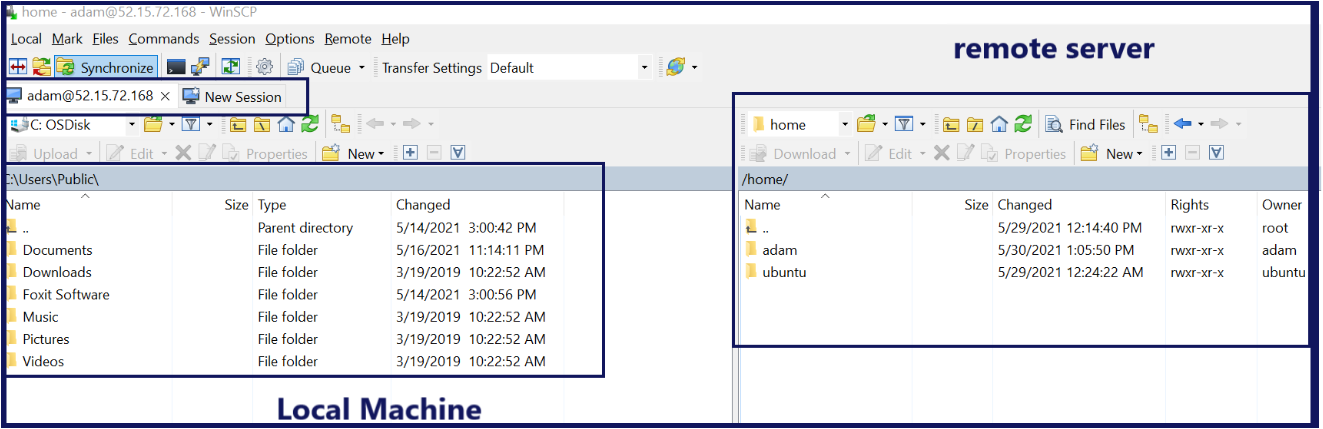
בנקודה זו, כבר ניתן להתחיל לנווט בספריות לשני ההפעלות המקומיות והמרוחקות ולנהל קבצים בין ההפעלות.
ניווט בספריות
כאשר WinSCP יוצרת הפעלה מרוחקת עם מארח, היא תפתח אתכם בספריית הבית של חשבון המשתמש שהתחברתם אליו. סיכויים טובים שהספרייה הזו אינה הספרייה בה תרצו להיות. כאשר זה קורה, עליכם להתחיל לנווט כדי למצוא את הספרייה ו/או הקבצים שתרצו לעבוד איתם.
פתיחת ספריות ההורה
כמו Windows Explorer, WinSCP מייצג ספריות כתיקיות בשני חלונות ההפעלה המקומיים והמרוחקים. תוכל ללחוץ ולחקוף תיקיות כמו שאתה רגיל אליהן. אך, להבחנה מ-Windows Explorer, ב-WinSCP אין חץ למעלה המאפשר לך לנווט אל תיקיות ההורים.
A file system stores directories in a hierarchical fashion with parent and child directories. If you’re in a child directory, double-click on the two dots (..), as shown below. You’ll see that WinSCP changes the directory to the current directory’s parent.
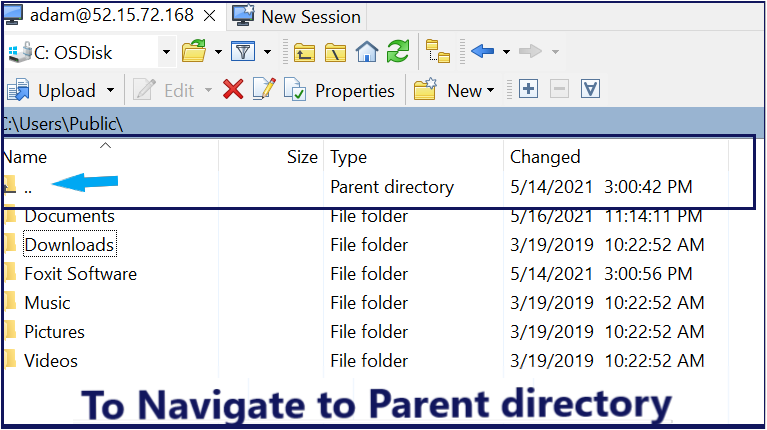
פתיחת נתיבי תיקיות ספציפיים
אם יש לך את נתיבי התיקיות מראש, תוכל גם לפתוח נתיבי תיקיות ספציפיים ב-WinSCP.
אם אתה יודע את נתיב התיקיות הספציפי שברצונך לפתוח, לחץ על התפריט Local —> Go To —> Open Directory/Bookmark, כפי שמוצג למטה. WinSCP יפתח חלון בכותרת Open directory שמציע לך ללחוץ על לחצן Browse אשר מאפשר לך להקליד נתיב או לגלוש אליו.
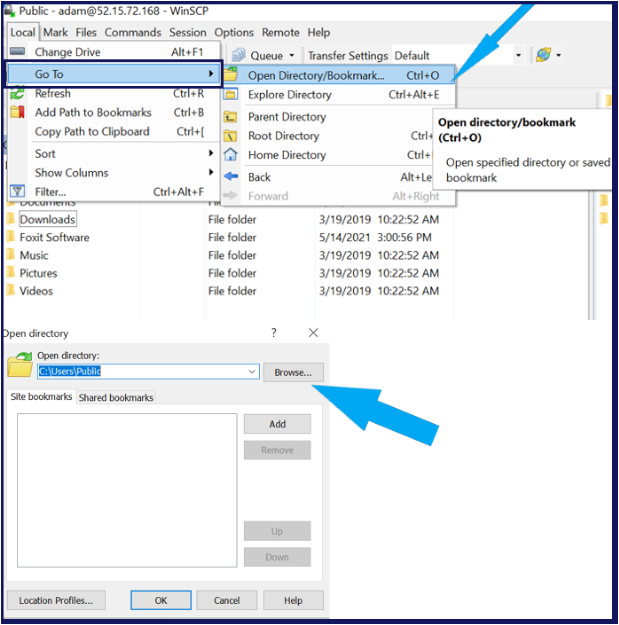
תשים לב לאפשרות Local ו-Remote בתפריט. שני האפשרויות הללו מכילות פעולות דומות. התפריט Local מבצע פעולות על המחשב המקומי והתפריט Remote מבצע פעולות על המחשב המרוחק.
סימון תיקיות כמועדפות
אם יש לך תיקיות שאתה גושב לתקשר אליהן בתדירות, WinSCP מאפשר לך לשים סימניות על תיקיות. השימות סימניות יוצרות רשימה משותפת של תיקיות שתוכל לחזור אליהן בקלות מאוחר יותר.
יצירת סימניות לתיקיות
כדי לשים סימניות לתיקיות ב-WinSCP:
1. לחץ על התיקייה שברצונך לשים סימניות עליה בחלונית התיקיות.
2. לחץ על תפריט מקומי -> הוסף נתיב לסימניות. פעולה זו תפתח תיבת אישור, כפי שניתן לראות מטה.
שים לב לצלצול הוסף לסימניות משותפות. ב-WinSCP ישנם סימניות ישיבה וסימניות משותפות. סימניות הישיבה רלוונטיות רק לישיבה הנוכחית. כאשר אתה מנתק את הישיבה, הסימניות שלך נעלמות. מאידך, סימניות משותפות נשמרות ועליך להסיר אותן ידנית.
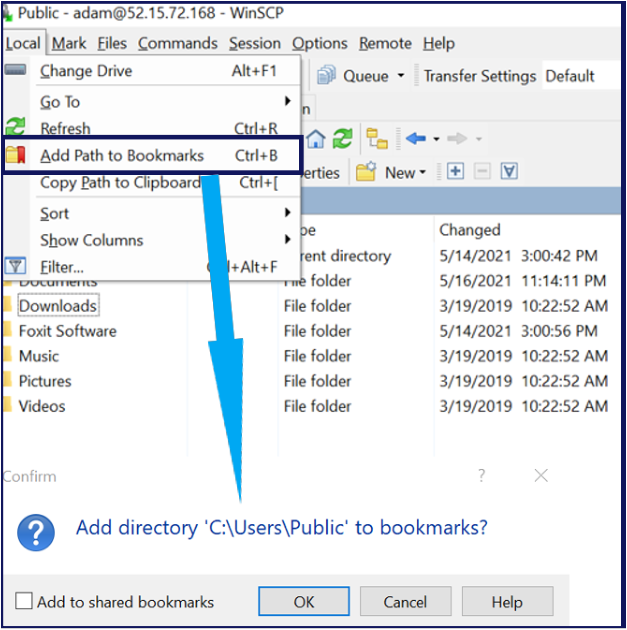
3. לחץ על אישור כדי לאשר את הסימנייה.
פתיחת ספריות סימניות
כאשר יש לך סימניות אחת או יותר שנוצרו, אתה יכול לנווט במהירות אל הספריות המסומנות אלו. כדי לעשות זאת:
1. נווט אל תפריט מקומי -> עבור אל -> פתח ספרייה/סימנייה.
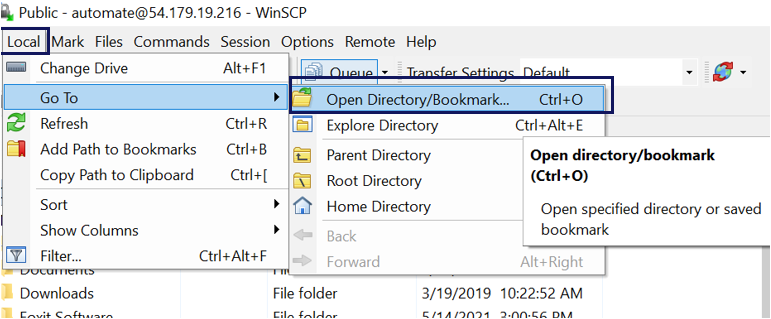
2. בחר את הספרייה המסומנת, כפי שמוצג למטה.
בתמונה למטה, תראה את הערך C:\Users\Public מופיע בלשוניות סימניות משותפות. הסימנייה הזו קיימת כאן משום שכאשר נשמרה הסימנייה, נבדקת התיבה הוסף לסימניות משותפות.
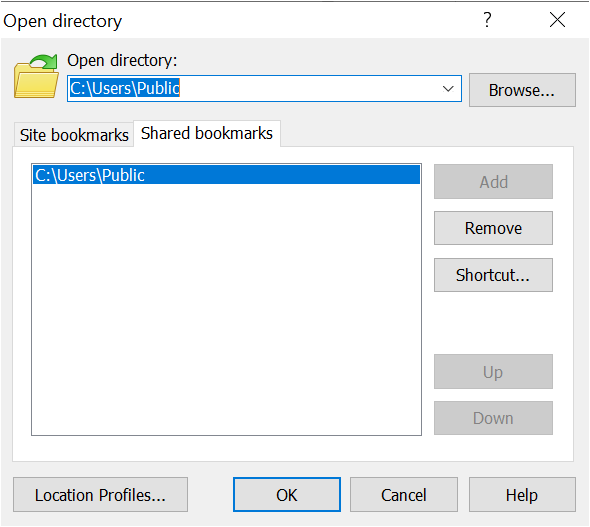
3. לחץ על אישור כדי לפתוח את הסימנייה.
ברגע שתלחץ על אישור, WinSCP יקח אותך ישירות לתיקייה.
ניווט בקבצים
תעשה הרבה עם קבצים ב-WinSCP, לכן חשוב שתבין איך לפעול! בנוסף ללחיצה בסביבת הקבצים, יש ב-WinSCP מספר תכונות שאולי אינך מודע אליהן.
חיפוש קבצים
אם ברצונך להעביר קבצים לאו מהסשן המרוחק בתיקייה עם מאות או אלפי קבצים, אין צורך ללחוץ מסביב עד שאתה מוצא אותם. במקום זאת, תוכל להשתמש ביכולת הסינון של WinSCP כדי להגביל את התוצאות לדי בדיוק על מה אתה מחפש.
כדי לסנן את כל הקבצים שאתה לא מחפש בחלונות הקבצים:
1. לחץ על תפריט Local (או Remote) ולחץ על Filter. פעולה זו תפתח את תיקיית הסינון (Filter) שבה תוכל לספק File mask.
2. בתיבת File mask, ספק מסכת קובץ על פי התחביר הנדרש.
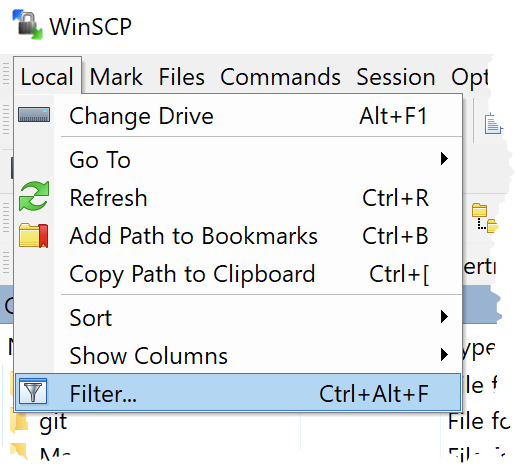
3. לחץ על לחצן Edit ותראה דרך גרפית ליצירת סינון מסכת קובץ.
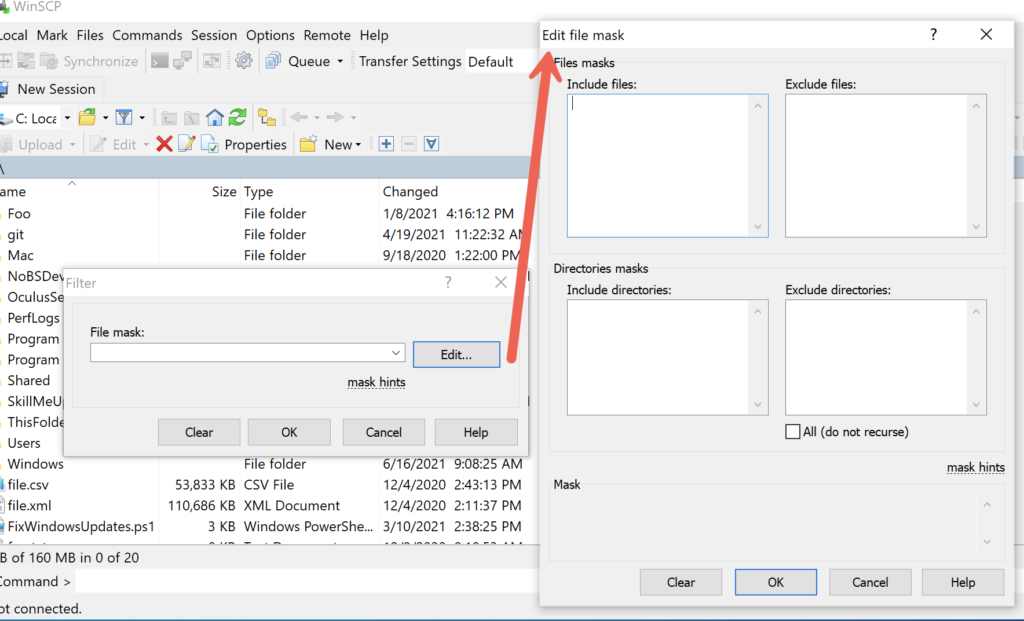
4. לחץ OK ותראה שחלון הקובץ מציג רק את הקבצים שתואמים למסכת הקובץ שלך.
מיון קבצים
ב-WinSCP, אתה יכול למיין קבצים בחלון הקובץ המקומי או המרוחק על פי קריטריונים שונים כמו שם, סיומת, תאריך השינוי ועוד.
כדי למיין קבצים, לחץ על תפריט Local (או Remote) —> Sort ובחר במאפיין שבו ברצונך למיין קבצים.
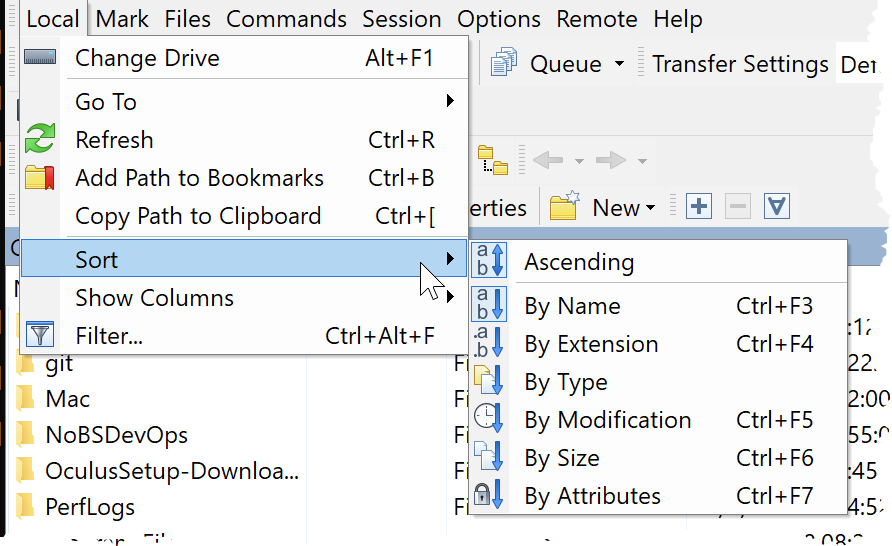
הצגת קבצים מוסתרים
האם אתה לא רואה את כל הקבצים שאתה יודע שקיימים במחשב המקומי או המרוחק? הם ייתכן ומוסתרים. כדי להציג קבצים מוסתרים ב-WinSCP:
לחץ על אפשרויות —> העדפות. בתוך חלון ההעדפות, לחץ על חלק ה-פאנלים ובחר הצג קבצים מוסתרים (Ctrl-Alt-H).
ל-WinSCP יש מספר קיצורי מקלדת כדי למנוע לחיצה סביבה.
לאחר שתספר ל-WinSCP להציג קבצים מוסתרים, זה יאפשר לך לנהל את הקבצים ההם כפי שתצפה.
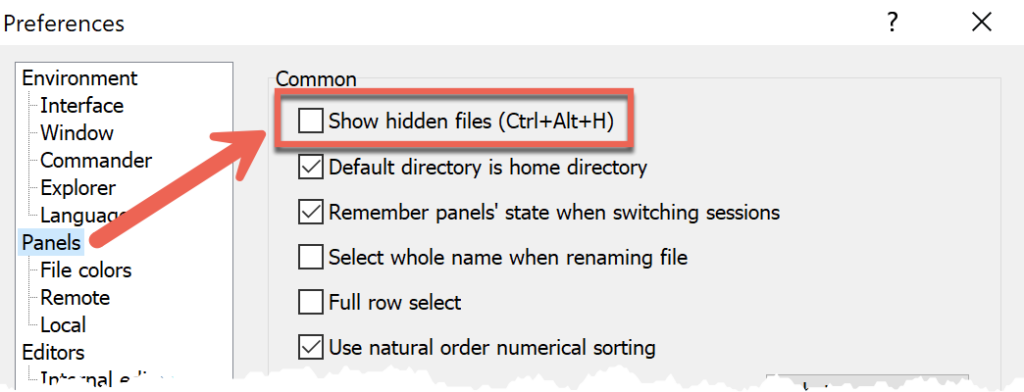
בחירת קבצים
לפני שתוכל להעביר קבצים, עליך לבחור תחילה אילו קבצים תרצה להעביר. אם אתה פשוט מעתיק כמה קבצים, פשוט נווט אל התיקיות שאתה צריך, לחץ על קובץ או החזק את Ctrl או Shift ובחר מספר קבצים.
לעיתים, יהיו לך הרבה קבצים שונים התואמים קריטריונים שונים להעברה. במקרה כזה, תבחן את תפריט ה-סימון. ב-WinSCP, "סימון" מאפשר לך ליצור מסננים עבור קבצים בתיקייה מסוימת שבה הם יבחרו את כולם.
לדוגמה, אולי יש לך תיקייה גדולה של קבצים פתוחים ותרצה להעביר רק את הקבצים עם סיומת של ps1. כדי לעשות זאת:
1. לחץ על תפריט ה-סימון ולחץ בחר קבצים…, כפי שמוצג למטה.
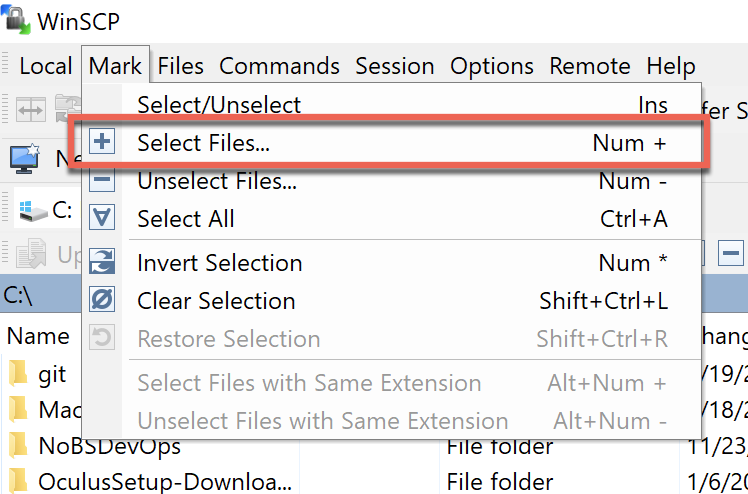
2. לאחר מכן, ציין את מסכת הקובץ שתרצה שכל קובץ יתאים אליה.

תשים לב שתכונות ה-בחר קבצים וה-מסנן משתמשים באותה שיטה להגדרת מסכת קובץ.
אם תרצה להחיל פילטרים מתקדמים נוספים, תוכל ללחוץ על הלחצן ערוך המביא אפשרויות נוספות להחיל על הפילטר שלך.
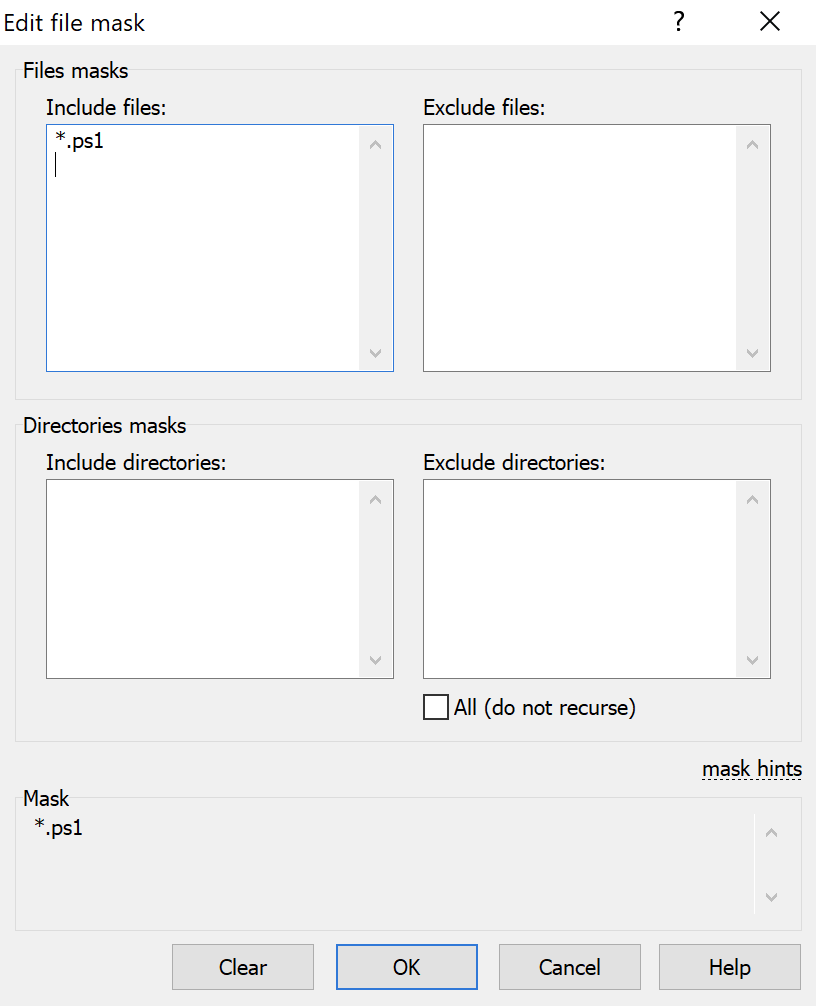
לחץ על אישור כדי לאשר את בחירת הפילטר ותראה שהתיקייה הנוכחית מכילה את כל התת-תיקיות והפילטרים שתואמים את קריטריוני הבחירה נבחרו.
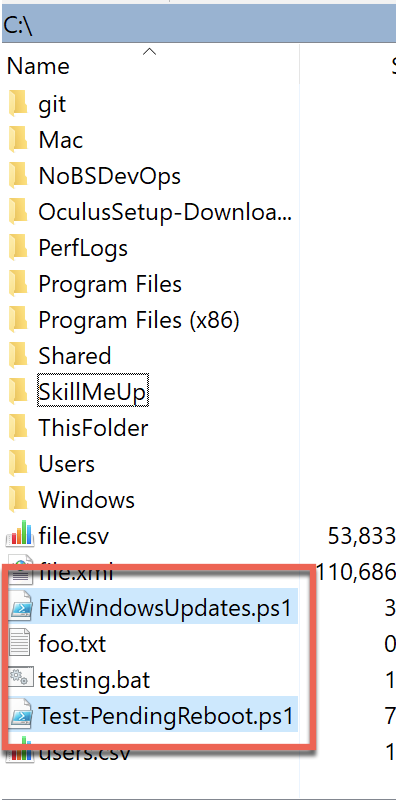
העברת קבצים
עכשיו שהתאמת את WinSCP לפי העדפותיך, התחברת לשיחה מרחוק, וידעת לנווט בין המערכות הקבצים המקומית והמרוחקת, הגיע הזמן להתחיל לעשות משהו בפועל עם WinSCP; להעביר קבצים!
בתוך WinSCP, יש לך מספר דרכים שונות להעביר (ואף לסנכרן) קבצים מקומיים ומרוחקים. נכין כעת לכל אמצעי מתוך הפשוט ביותר למתקדם ביותר.
גרירה ושחרור
כל עוד אתה מחובר לשרת מרוחק, אחת מהדרכים הפשוטות ביותר להעביר קבצים היא על ידי גרירה ושחרור של קבצים או תיקיות מתוך חלונות המקומי והמרוחק.
כדי להעתיק קבצים באמצעות גרירה ושחרור, תבחר תיקייה או קבצים בכל אחד מהחלונות המקומיים והמרוחקים ותגרור אותם.
אתה יכול גם להשתמש במקלדת כדי לבחור פריטים עם מקשי החץ כדי לעבור בין פריטים, ולהשתמש במקש הרווח או המקש Insert כדי לבחור אותם.
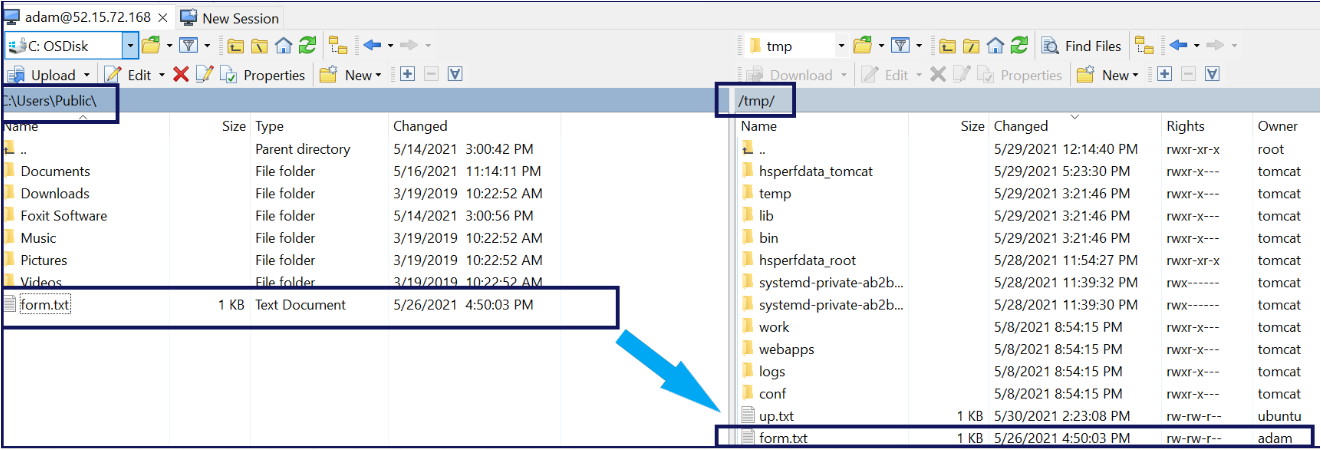
העתקה והדבקה
אם גרירה ושחרור אינם בדרכך, תוכל גם להעתיק ולהדביק קבצים אל ומהמארחים המרוחקים. כדי לעשות זאת, תבחר קבצים אחד או יותר, תלחץ עליהם בכפתור ימני ותבחר העתקה.
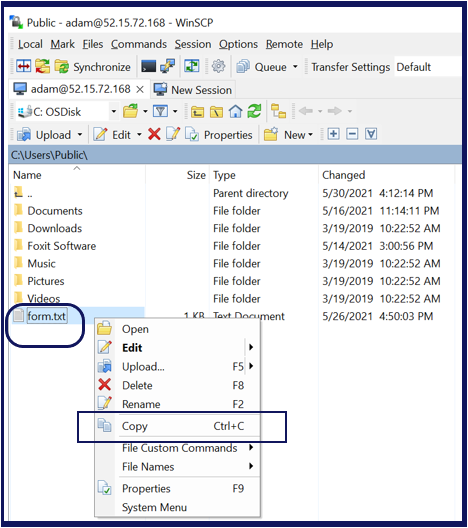
בחלון האחר, נווט לתיקייה שבה ברצונך להעתיק את הקבצים שבחרת עכשיו, לחץ ימנית בחלון ובחר הדבק.
קריאה להעברת מתקדמת
גרירה ושחרור או העתקה והדבקה של קבצים מעבירה קבצים עם WinSCP אך האפשרויות שלך מוגבלות. לדוגמה, באופן ברירת מחדל, WinSCP משתמשת ב מצב העברה בינארית. אולי תעדיף להשתמש במצב טקסט? תוכל להגדיר הרבה אפשרויות שונות לביצוע העברת קבצים ב- WinSCP.
כדי להפעיל העברה מתקדמת, בחר את הקבצים שברצונך להעביר ולחץ על מקש F5. לחיצה על מקש זה תביא לך לחלון העלאה לבחירת אפשרויות העברה שונות.
בנקודה זו, יש לך כמה אפשרויות. תוכל לבצע העברה סטנדרטית על ידי לחיצה על אוקי או תוכל לשנות את מסכת הקובץ כאן כדי להעביר רק קבצים מסוימים.
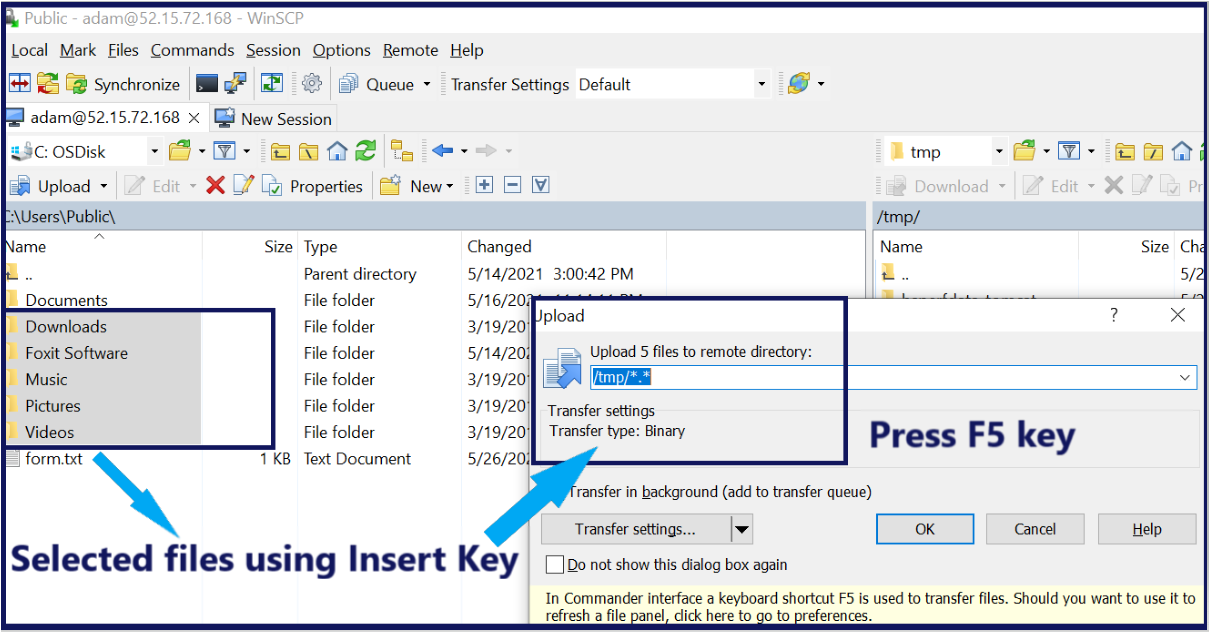
אם תלחץ על כפתור הגדרות העברה, תקבל הרבה אפשרויות נוספות שלא י covered במדריך הזה. ב חלון הגדרות העברה, תוכל לשנות את מצב ההעברה, להגדיר הרשאות על קבצים לאחר ההעלאה, לשמור על חותמת הזמן המקומית, ועוד.
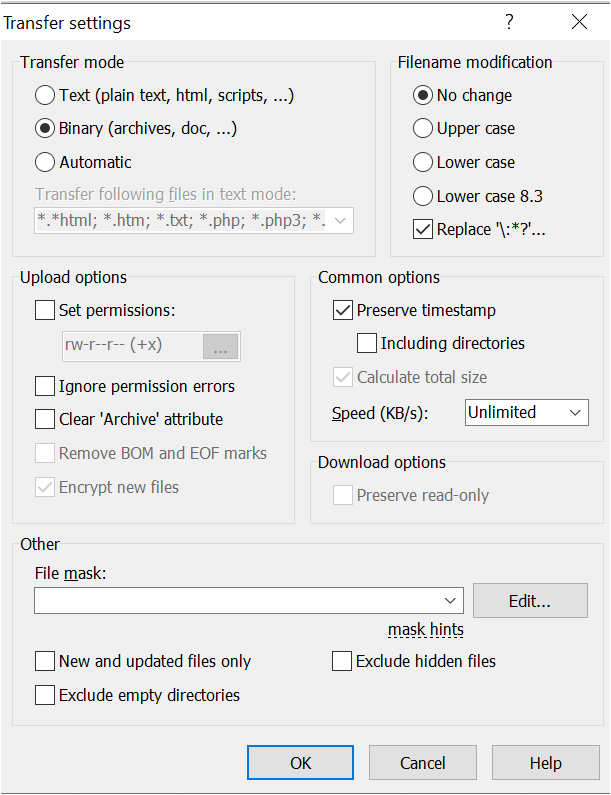
העברות רקע ותור העברה
אם אתה מעביר קובץ מכאן לשם ולהיפך, ישירות תעביר קבצים דרך WinSCP ברקע. תעביר את הקבצים, תצפה בהתקדמות ותמשיך. אך, אם יש לך הרבה קבצים שונים שעשויים לקחת דקות ארוכות או אפילו שעות רבות, או יש לך ת rutine אוטומציה, תוכל גם להעביר קבצים ברקע ולהשתמש בתור WinSCP.
באמצעות העברות ברקע, תוכל להאיץ את ההעברה על ידי העברה במקביל או פשוט לשחרר את חלון ה- WinSCP שלך לעשות דברים אחרים בזמן שהקבצים מתבצעים.
כדי להעביר קבצים ברקע, קרא להעברה מתקדמת כפי שתואר בקטע הקודם. בתיבת הדו-שיח הגדרות העברה, תראה אפשרות המסומנת העבר ברקע (הוסף לתור ההעברה).
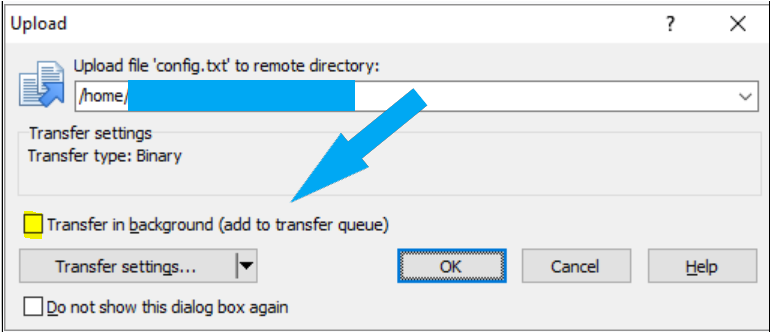
באמצעות בחירה ב העבר ברקע בזמן ביצוע ההעברה, יוסיף WinSCP מיד את ההעברה לתור ההעברה, כפי שמוצג למטה. תור ההעברה הוא המקום בו WinSCP מעקב אחר כל העברות ברקע.
לאחר שהעברה נמצאת בתור ההעברה, תוכל לבצע פעולות אחרות ב- WinSCP כולל התחלת העברה נוספת! תור ההעברה הוא דרך נהדרת לבצע העברות שונות בו זמנית ולשים אותן כולן בתור במקום לחכות לכל העברה להשלים.

לכל העברה ברקע, WinSCP פותחת חיבור נפרד לשרת עם אותן אפשרויות הסשן שהגדרת כאשר יצרת את הסשן. החיבורים החדשים הללו נשמרים ברקע ומשמשים שוב להעברות עתידיות.
באופן ברירת מחדל, התור להעברה ינסה לבצע שני העברות בו זמנית בלבד. תוכל לשנות את ההתנהגות זו על ידי פתיחת תפריט העדפות ושינוי מספר ההעברות המרבי בו זמנית תחת הקטגוריה רקע, כפי שמוצג למטה.

בתפריט העדפות העברות ברקע, תוכל לשנות את ההתנהגות התור להעברה.

ניהול אתרי WinSCP
אף ש-WinSCP מאפשר לך להתחבר למארחים רחוקים במהירות, לפי ברירת מחדל, הוא לא ישמור על החיבורים האלו. יש סיכוי שיש לך הרבה מארחים שונים בסביבה שלך וזה יהיה מעט יושן לזכור את שם המארח והאישורים.
נניח שיש לך מארח רחוק עם SSH מאופשר שאליו אתה מתחבר בתדירות. אתה רוצה לשמור על חיבור כזה כך שתוכל פשוט לעיין באתר ולהתחבר באופן אוטומטי. כדי ליצור חיבורים שמורים או מה ש-WinSCP מתייחס אליהם כ-אתרים, תוכל לשמור חיבורים למארחים רחוקים כך שתוכל פשוט לעיין באתר ולהתחבר.
יצירת אתרי WinSCP
כדי ליצור אתר WinSCP ולשמור את ההפעלה שלך לשימוש מאוחר יותר:
1. לחץ על תפריט ההפעלה כפי שמתואר בקטע התחברות למארח רחוק וספק את כל המידע הנדרש לחיבור.
2. לחץ על כפתור שמירה.
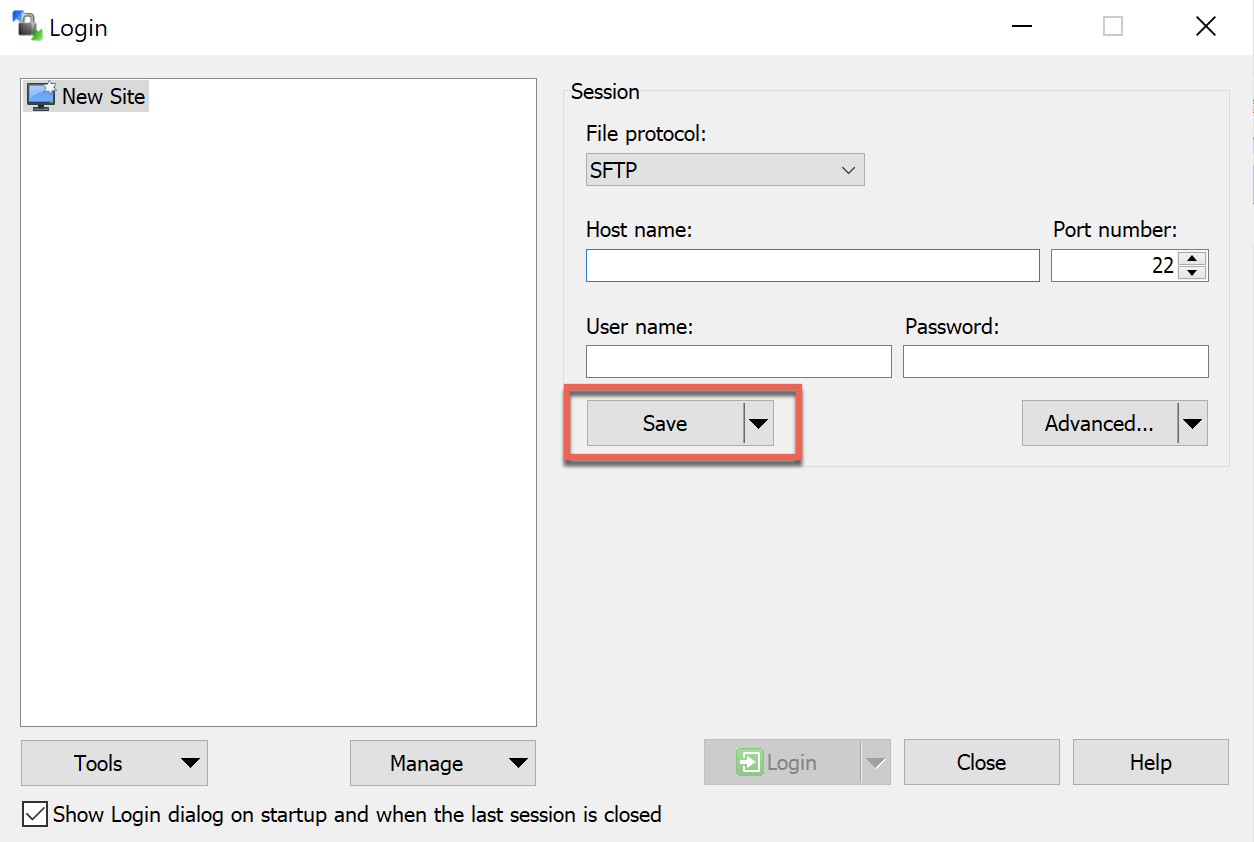
3. לאחר מכן, ספק שם אתר לחיבור שמור ותיק ולחץ אישור.
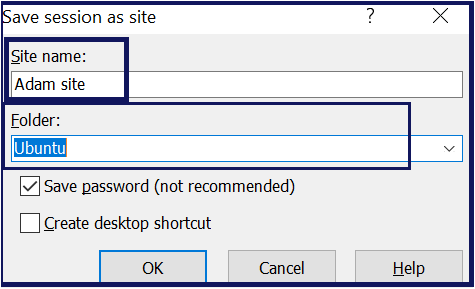
אם יש לך רק מספר קטן של חיבורים שתרצה לשמור, אין צורך בתיקייה, אך אם אתה משתמש ב־WinSCP כדי להתחבר לעשרות או אפילו מאות שרתים שונים, לסיווג את החיבורים לתיקיות הוא דרך נהדרת למצוא אותם מאוחר יותר.
עכשיו, בחלון כניסה, תראה את האתר החדש שלך. הפעם, במקום שהתכונות של הסשן זמינות לעריכה, הן כלן מתבהרות. התכונות כעת נשמרות באתר.
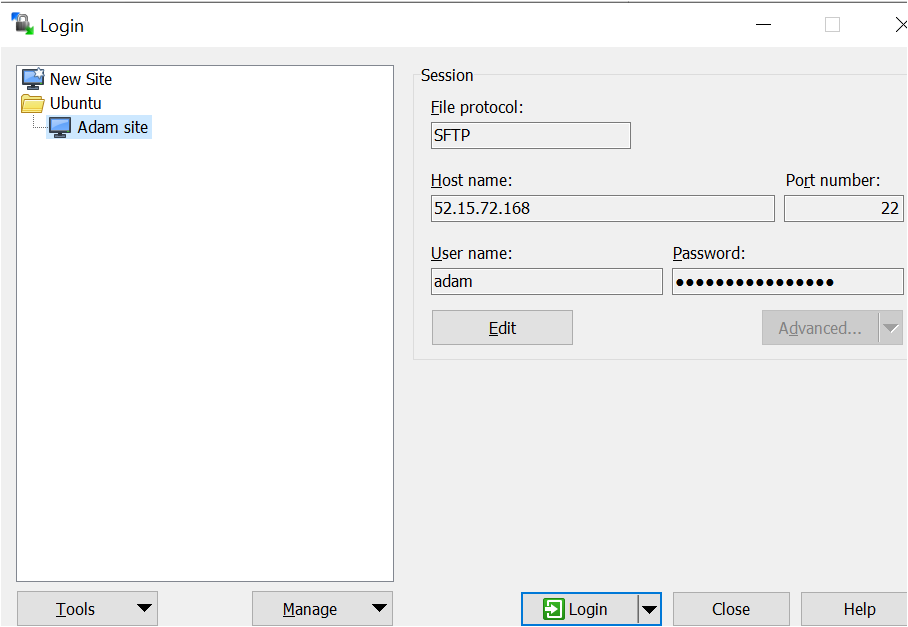
4. לבסוף, לחץ על כניסה כדי לבדוק את החיבור לאתר. לאחר שתלחץ על הכפתור "כניסה", החיבור לאתר חדש מתחיל.
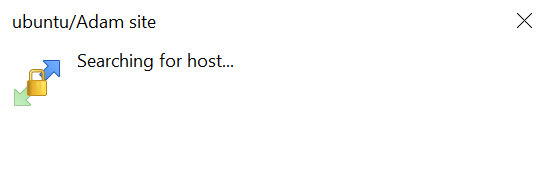
5. בחר כן כדי להוסיף את מפתחות מארח השרת למטמון המערכת שלך כך ש־WinSCP יוכל לבטוח במארח המרוחק. אם בטוח בפרטי המפתח של מארח המרוחק, לחץ על הכפתור כן.
אין צורך לשמור את מפתחות מארח השרת. אם תלחץ על לא, תוכל עדיין להתחבר לשרת המרוחק אך תקבל את ההודעה הזו בכל פעם.
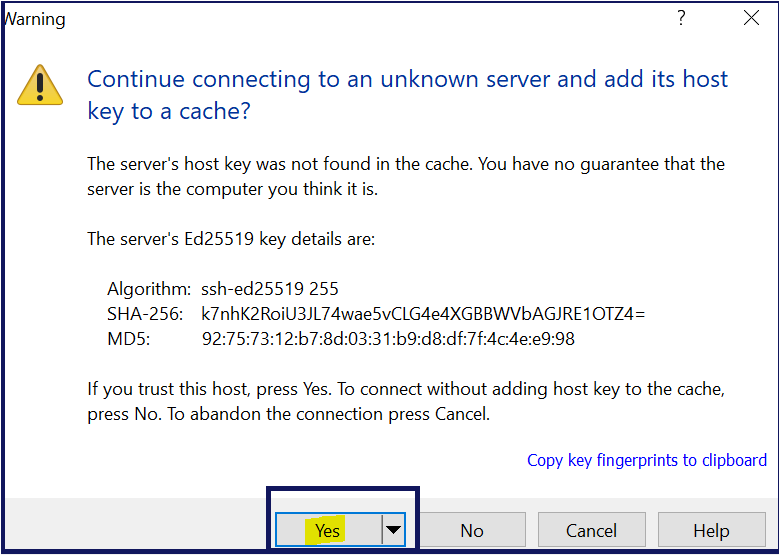
לאחר שיצרת לפחות אתר אחד, תוכל כעת למצוא אותם על ידי לחיצה על תפריט ה־סשן –> אתרים ולחיצה על האתר שברצונך להתחבר אליו, כפי שמוצג למטה.
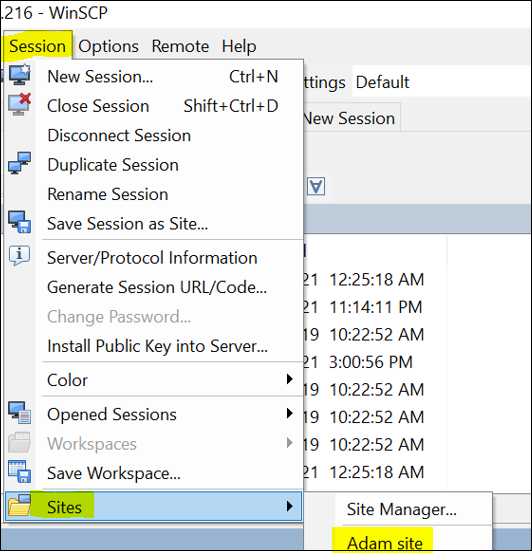
עריכה, שינוי שמות והסרת אתרים של WinSCP
פעם שיש לך את האתר שנוצר, תוכל לשנות אותו כפי שתרצה. אולי יהיה עליך לערוך מאפיינים של אתר קיים כמו שינוי שם המארח או שם המשתמש אולי, תוכל לעשות זאת גם ב־WinSCP.
1. לחץ על פריט התפריט Session שיביא לך לחלון Login. תראה את כל האתרים שנשמרו בחלון Login.
בנוסף, תוכל להציג את חלון Login/Site Manager על ידי לחיצה על פריט התפריט Session —> Sites —> Site Manager.
2. מצא את האתר שברצונך לערוך, לחץ ימנית עליו ולחץ על Edit, כפי שמוצג למטה. האפשרויות שהיו אפורות קודם יעכשיו יהיו זמינות לעריכה.
כדי לשנות שם או למחוק אתר, לחץ על הפריט Delete או Rename. תוכל אפילו ליצור העתקים של אתרים שמשתפים אותו שם משתמש בלחיצה על Clone to New Site.
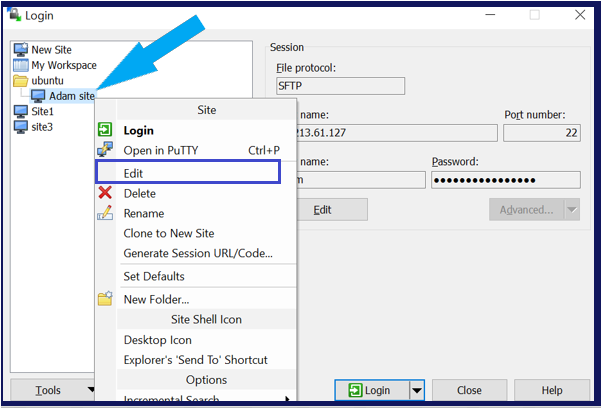
3. כשתערך את כל המאפיינים הנדרשים, לחץ על כפתור השמירה Save, כפי שמוצג למטה.
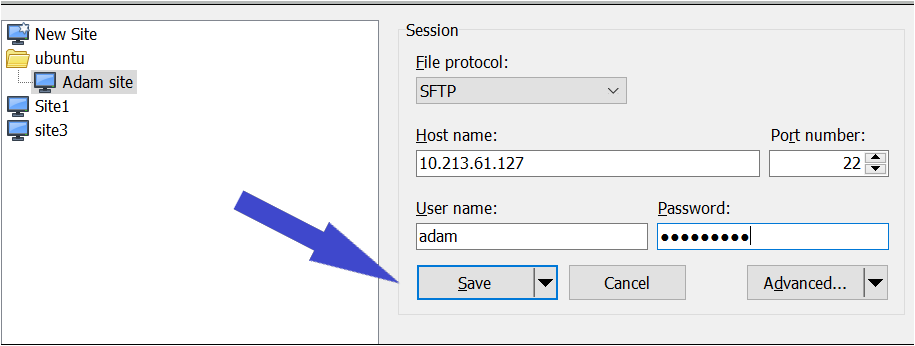
תראה לך כפתור Advanced במנהל האתרים. WinSCP שומרת את האתרים בקבצים. אם יש לך צורך לשנות הגדרות של אתר בקבצים עצמם, כאן תוכל לערוך את הגדרות הקובץ ולשנות הגדרות מתקדמות שאולי לא תזדקק להן תמיד.
גיבוי ושחזור של כל האתרים
באולי יצרת עשרות אתרים וקיבלת מחשב חדש. מה עכשיו? ל-WinSCP אין שירות ענן שהוא סונכרן אליו. עליך להעביר ידנית את האתרים האלה. על מנת לעשות זאת, יש ל-WinSCP ייחוד שנקרא הגדרות שמאפשרות לך לגבות ולשחזר את כל האתרים שלך.
כדי לייצא את כל האתרים שנשמרו:
פתח את מנהל האתרים ולחץ על כלים. לחץ על ייצוא/גיבוי הגדרות שיביא לך לשמור את כל האתרים שלך בקובץ INI במקום שבחרת.

כדי לייבא הגדרה שנשמרה, לחץ על ייבא/שחזר הגדרות. יבוא הגדרה ידרוס את כל ההפעלות הקיימות!
יבוא אתרים מכלים אחרות
אם אתה משתמש ב-לקוח SSH של Putty וכבר יש לך הפעלות שמורות שם, אין סיבה ליצור אופן חדש. תוכל לייבא את כל ההפעלות הללו ישירות ל-WinSCP.
כדי לייבא אתרים מכלים אחרות כמו Putty:
1. פתח את מנהל ההפעלות.
2. לחץ ימינה בכל מקום בתפריט האתר השמאלי ולחץ על ייבא אתרים. WinSCP יציג לך את חלון ייבוא אתרים שיציג לך את כל מקורות הייבוא התומכים כמו Putty, FileZilla, ו־known_hosts.
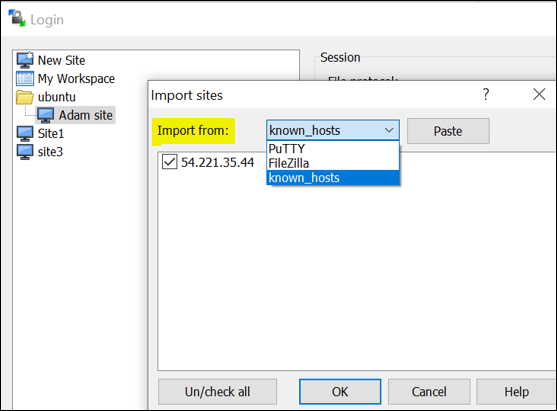
3. בחר מקור לייבוא ממנו. WinSCP כעת יספק לך את כל האתרים שהוא מסוגל לייבא בתוך התיבה למטה.
בחר כל סשן שברצונך לייבא או לחץ על הכפתור לסמן/להסיר סימון מכל הפריטים ולאחר מכן ללחוץ על אישור כדי לייבא את הסשנים.
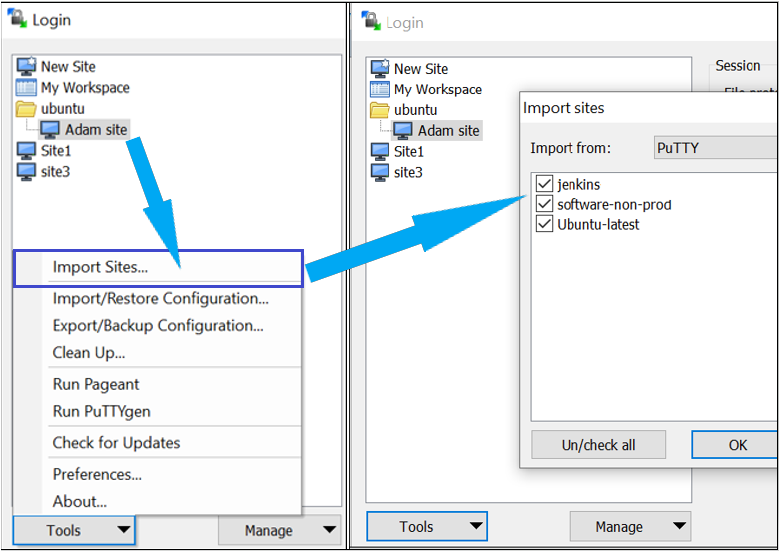
שיבוש בסשן
אם נדרש לחזור לפקודה שהוזנה בסשן מרוחק, יש לך צורך בדרך לשמור את ההיסטוריה. WinSCP מספק תכונת שיבוש בסשן שעושה בדיוק את זה. פתח את תפריט העדפות ולחץ על שיבוש, תראה אפשרות להפעלת שיבוש בסשן.
אל תדאג. סיסמאות לעולם לא נרשמות בשום לוג אלא אם כן בחרת בתיבת הסימון שמירת סיסמאות ומידע רגיש אחר.
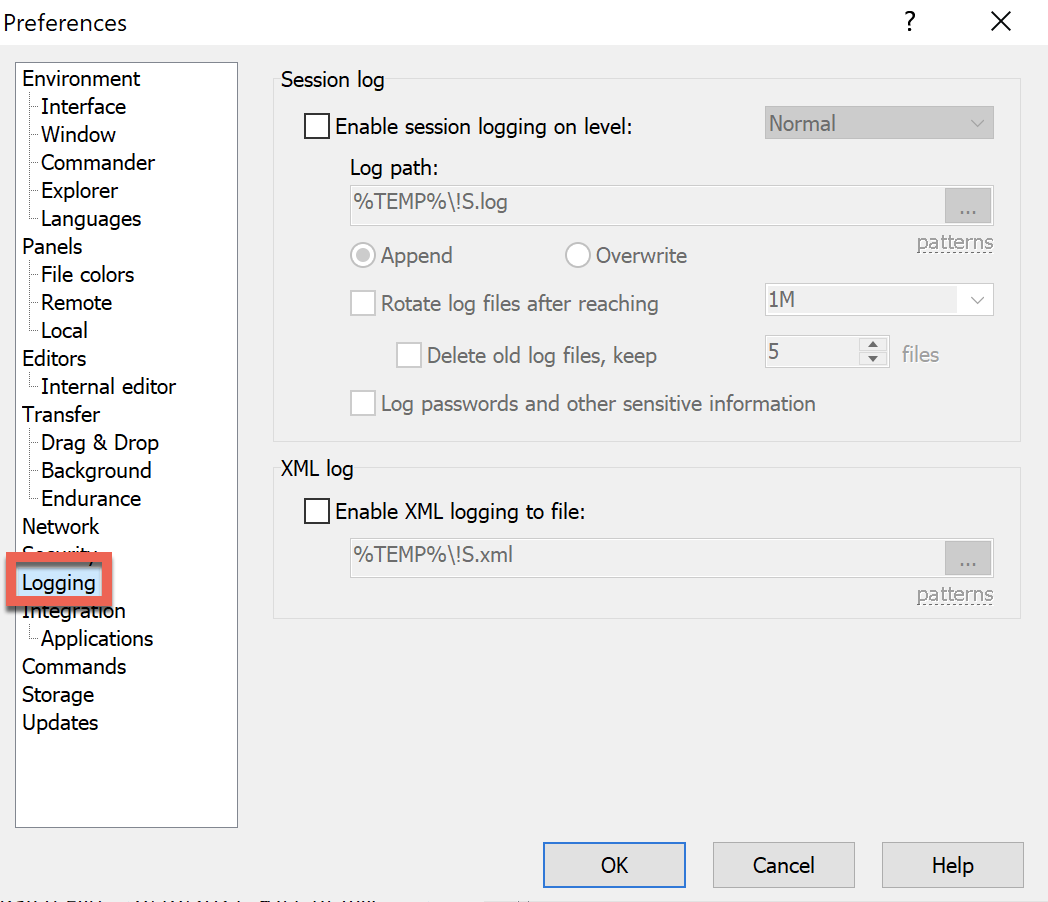
כדי להפעיל שיבוש בסשן, סמן את תיבת הסימון אפשר שיבוש בסשן ברמה וספק רמת שיבוש.
אפשרויות שיבוש בסשן
בלוג הסשן, WinSCP מספק שיבוש אירוני שונה שמשתנה לפי הפרוטוקול שבו הסשן משתמש. לוג הסשן בדרך כלל טוב למטרות פיתרון בעיות.
יש לך מספר רמות שיבוש שונות שניתן להגדיר עבור לוג הסשן.
- מופחת – רמת שיבוש הכי מינונית.
- רגיל – רמת השיבוש הזו כללית מספיקה לרוב הפיתרון בעיות או בפעולות אודיטינג, והיא ברירת המחדל.
- ניפול 1/ניפול 2 כדי לקבל שיבוש ברמת התעקשותית ביותר.
נתיב הלוג הוא המקום בו WinSCP ישמור את קובץ הלוג. כאן ניתן לציין קריטריונים דינמיים כדי לאפשר ל-WinSCP לשמור את קבצי הלוג על פי מאפייני תאריך/זמן ועוד.
ניתן להשתמש בשילוב של תבניות כדי ליצור את שם קובץ הלוג הרצוי, כמו לדוגמה:
- שנה –
!Y - חודש –
!M - יום –
!D - זמן –
!T - שם מחשב –
!@ - שם הסשן –
!S - מזהה תהליך –
!P - סימן קריאה –
!!
הגבלת גודל הלוג על ידי הגדרת הגודל המרבי שבו יכול להתרחב קובץ הלוג על ידי הפעלת תיבת הסימון סובב קבצי לוג לאחר הגעה ל. בתיבת הנפתחת הזו, ניתן להשתמש ב-K, M, ו- G כדי לייצג בתים. אם קובץ הלוג מתרחב מדי, WinSCP ייצור עותק עם סיומת .1, .2, וכו'
אם אתה כבר בסשן ומפעיל רישום, הרישום יתחיל כאשר תפעיל אותו. WinSCP לא תרשום את כל ההיסטוריה של הסשן הקודם בקובץ הלוג.
לוג XML
תגדיר אילו פרטים לרשום ואיך לרשום אותם במקטע לוג הסשן. לוג הסשן רושם לוגים בקובץ טקסט לא מובנה. אם תצטרך גישה יותר מובנית לצורך עתידי, כדאי לסמן אפשר רישום XML לקובץ.
על ידי הפעלת הרישום בפורמט XML, WinSCP ייצור קובץ XML מובנה. פורמט זה כולל פחות מידע מלוג הסשן אך ניתן להשתמש בו לצרכי תסריטים
ניהול סביבות עבודה
אולי את/ה עובד/ת באופן יומיומי עם קבוצת אתרים שפתחת כל היום. כנראה תצטרך לגשת אליהם בצורה מסוימת. במקום לפתוח כל אתר בפרק זמן קצר, תוכל לשמור את כולם במרחב עבודה כדי לגשת לכולם ביחד.
שמירת מרחב עבודה
אולי יש לך עשרות אתרים פתוחים ותרצה לחזור אליהם מיד. עליך ליצור/לשמור מרחב עבודה. כדי לעשות זאת, לחץ/י על תפריט ה-Session ובחר/י Save Workspace. כתובת ה- WinSCP תבקש ממך מיקום לשמור את קובץ המרחב עבודה.
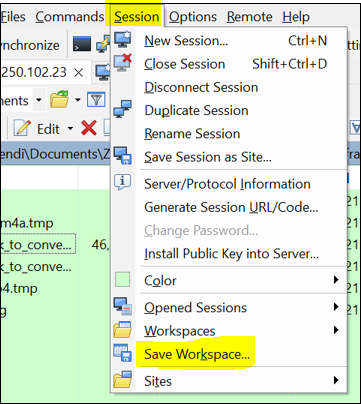
בתיבת הדו-שיח של שמור מרחב עבודה כ, ספק/י שם ובחר/י אם ברצונך לשמור סיסמאות.
תראו גם אפשרות של צור קיצור דרך בשולחן העבודה. אם תבחר/י באפשרות זו, WinSCP ייצור קיצור דרך בשולחן העבודה עם המטרה הבאה. קיצור הדרך יפתח מרחב עבודה בשם My Workspace. הקיצור דרך בשולחן העבודה נוח מאוד, מבלי לו תצטרך/י לפתוח את המרחב עבודה עם מנהל הסשן, כפי שמוסבר בסעיף הבא.
תראו גם אפשרות לשמירה אוטומטית של מרחב העבודה הזה. אפשרות זו נוחה כי לא תצטרך/י לשמור את מרחב העבודה ידנית כפי שהוסבר למעלה.
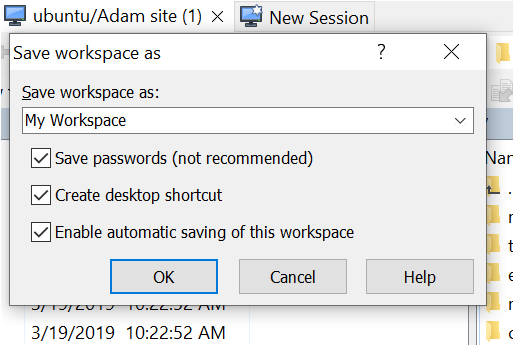
פתיחה/שחזור מרחב עבודה
לאחר ששמרת מרחב עבודה במחשב שלך, עליך לפתוח אותו בצורה מסוימת. כדי לפתוח/לשחזר מרחב עבודה:
פתח/י את מנהל האתרים, מצא/י את מרחב העבודה בלוח השמאלי, הקליק/י ימנית על מרחב העבודה, ובחר/י התחברות.
המרחב שנשמר כאשר נסגר ה־WinSCP לפעם האחרונה יופעל באופן אוטומטי כאשר תיפתח תיק Login
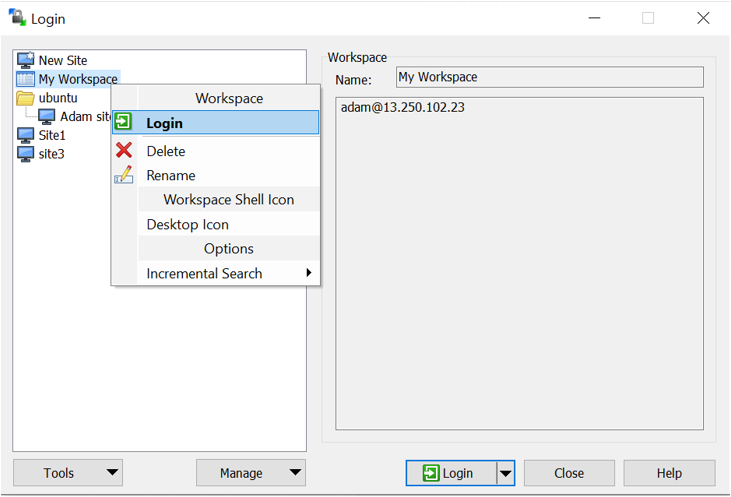
הרצת פקודות SSH על מחשבים רחוקים
באמצעות יכולות כמו תיבת שורת הפקודה המובנית, פקודות מותאמות אישית, ואפילו Putty, תוכל להפעיל במהירות פקודות קצרות שונות על מחשב מחובר.
שורת הפקודה של WinSCP
אם תצטרך להפעיל פקודת SSH פשוטה מבלי לצטרך לפתוח קליינט SSH נפרד, תוכל לעשות זאת באמצעות יכולת שורת הפקודה של WinSCP. כדי לגשת אל היכולת, לחץ על תפריט אפשרויות ובחר שורת פקודה, כפי שמוצג למטה. יופיע תיבת פקודה בחלק התחתון.
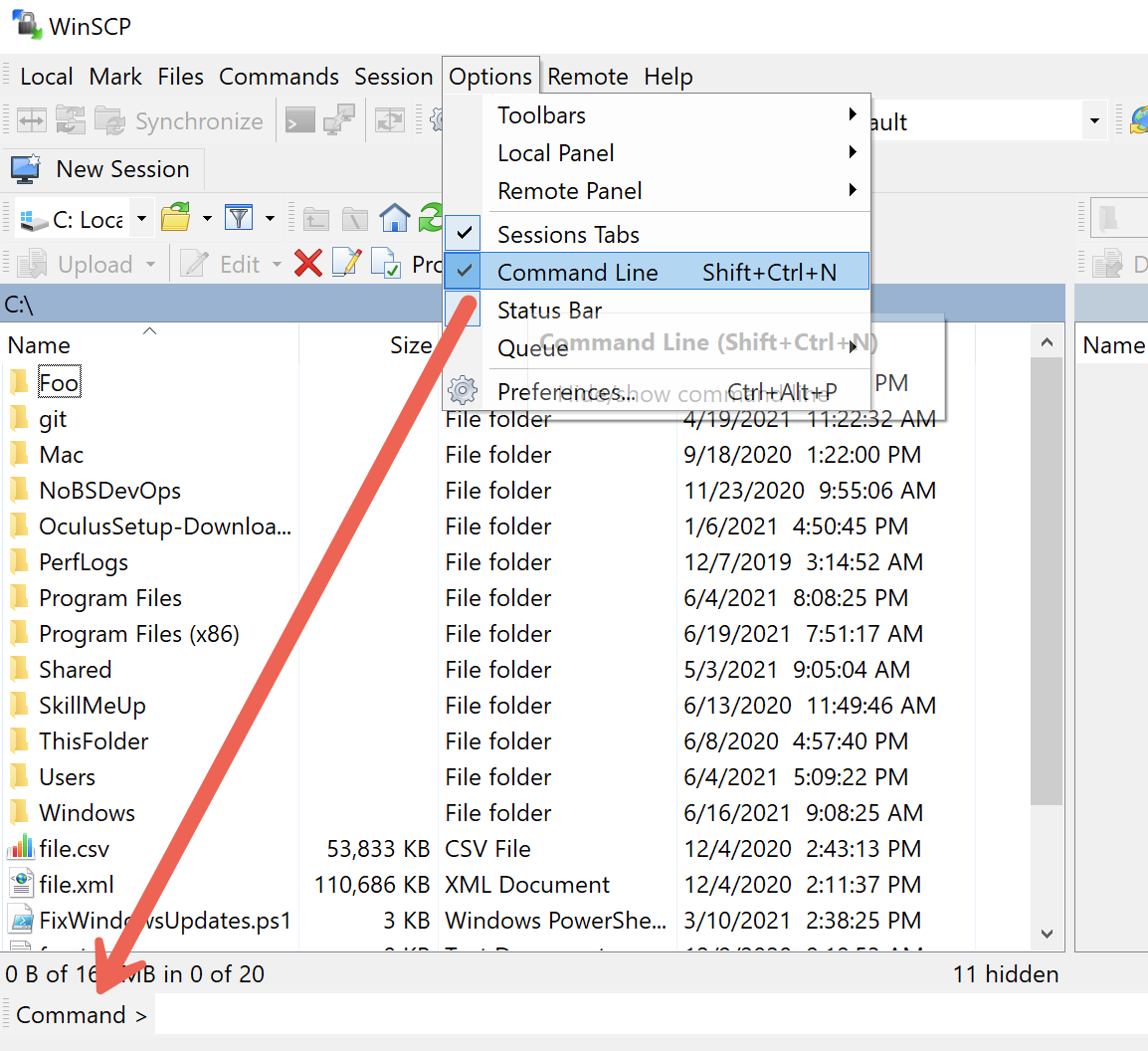
כשיש לך את תיבת פקודה פתוחה, הקלד כל פקודת טרמינל שתרצה ו־WinSCP תבצע אותה על המחשב הרחוק. לדוגמה, הקלד את ifconfig, כפי שמוצג למטה, כדי לגלות מידע על כתובת ה־IP במחשב הרחוק.
אל תפעיל פקודות שדורשות קלט משתמש. שורת הפקודה של WinSCP אינה תומכת בפקודות אינטראקטיביות.
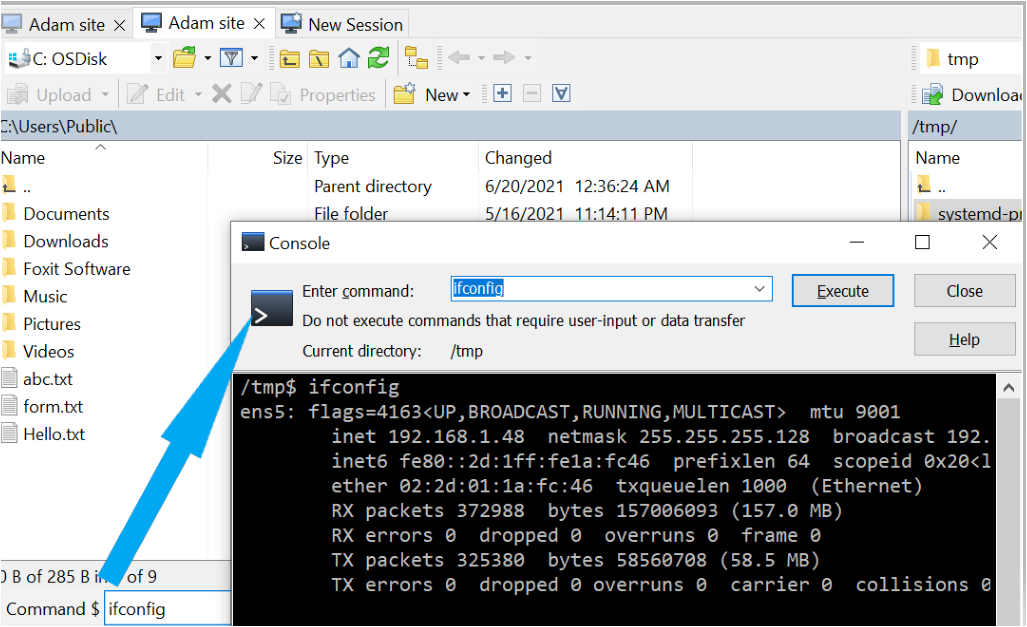
פקודות מותאמות אישית
נניח שתמצא את עצמך מפעיל פקודה מסוימת שוב ושוב על מחשב רחוק או אולי תרצה להפעיל פקודה מסוימת על כל הקבצים בחלון הקובץ המרוחק. אם כך, יכולת הפקודות המותאמות אישית של WinSCP בשבילך.
לְהִתְאַמֵּת לְפָקוֹדוֹת מותאמות אישית, השתמש בפקודות מותאמות מראש שיכולות לכלול משתנים המייצגים מאפיינים סביבתיים כמו המחשב שאליו אתה מחובר, המשתמש שאיתו אתה מחובר, ועוד.
לדוגמה, בביצוע פקודה מותאמת אישית כמו cat "!", נפעיל את הפקודה cat על כל קובץ שנבחר בחלון הרחוק. או שאפשר פשוט להשתמש בפקודת SSH מורכבת לשמירה והרצה מאוחר יותר.
כדי להגדיר ולהריץ פקודות מותאמות אישית, לחץ על תפריט פקודות ואז על פקודות מותאמות סטטיות. בתפריט זה, תוכל לראות איך להזין פקודות מותאמות אישית חד-פעמיות או אפילו לשמור חלק מהן עבורך.
כדי להדגים, לחץ על הזן. חלון פקודה מותאמת אישית יופיע.
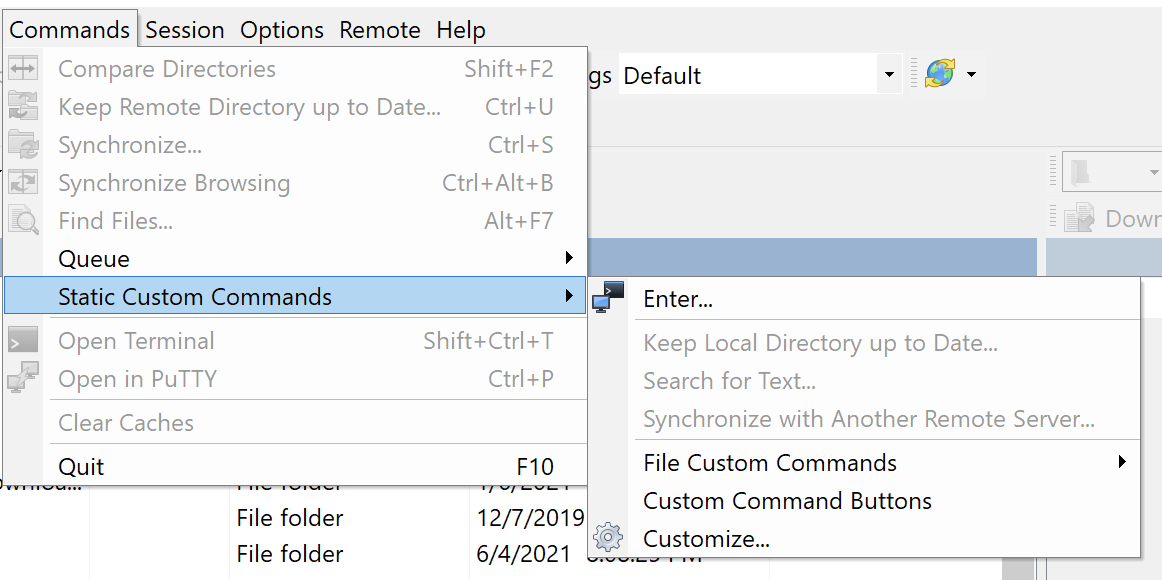
בחלון פקודה מותאמת אישית, הקלד echo !S כדי לראות איך WinSCP מתרגם את המציין !S בכתובת ה-URL של ההפעלה ולחץ אישור.
תוכל למצוא את כל המציינים בדף התיעוד פקודות מותאמות של WinSCP.
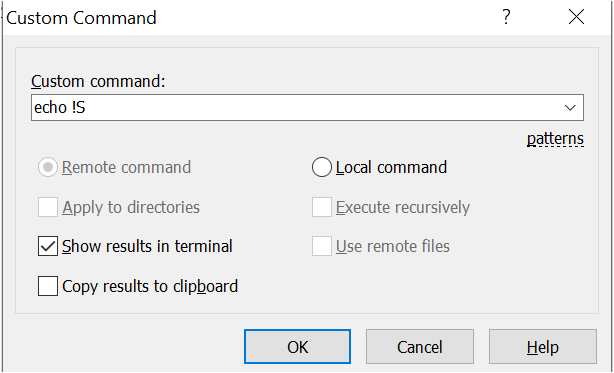
שים לב שמאז שנבחרה האפשרות הצג תוצאות בטרמינל, WinSCP הציג את אותו חלון קונסולה המשמש גם עם תכונת שורת הפקודה. למטה תראה שהמציין !S תורגם ל-sftp://automate:automate שהוא כתובת ה-URL של ההפעלה.

בשימוש עם Putty
פעם שיצרת סשן ב- WinSCP, אין צורך להשתמש ב- WinSCP כדי לבצע משימות נוספות. ניתן להעביר את הסשן הזה ללקוח ה- SSH הפופולרי Putty.
אם אתה כרגע בסשן של WinSCP, פתח סשן של WinSCP ב- Putty על ידי לחיצה על תפריט ה- פקודות ולחיצה על פתח ב- Putty. תראה שה- Putty נפתח ומתחבר לשרת המרוחק שאליו אתה מחובר ב- WinSCP.
כברירת מחדל, ה- Putty יבקש סיסמה, אלא אם כן מוסיפים זיהוי מפתח גישה ומפתח סודי למחשב הספציפי.
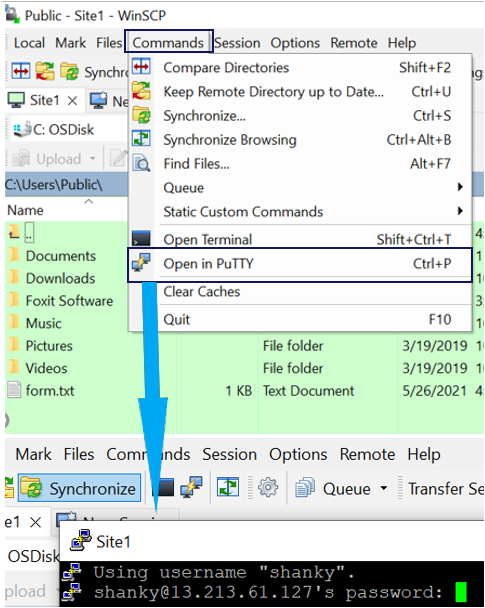
ניקוי
ה- WinSCP מאחסן מספר סוגים שונים של מידע במערכת הקבצים וברישום. אם אתה במחשב משותף, לדוגמה, עשוי להיות לך צורך לנקות את כל זה. על מנת לעשות זאת:
1. פתח את מנהל האתרים (Site Manager).
2. לחץ על הכפתור כלים.
3. לחץ על נקה. נפתח אז תיבת ניקוי נתוני היישום, כפי שמוצג למטה.
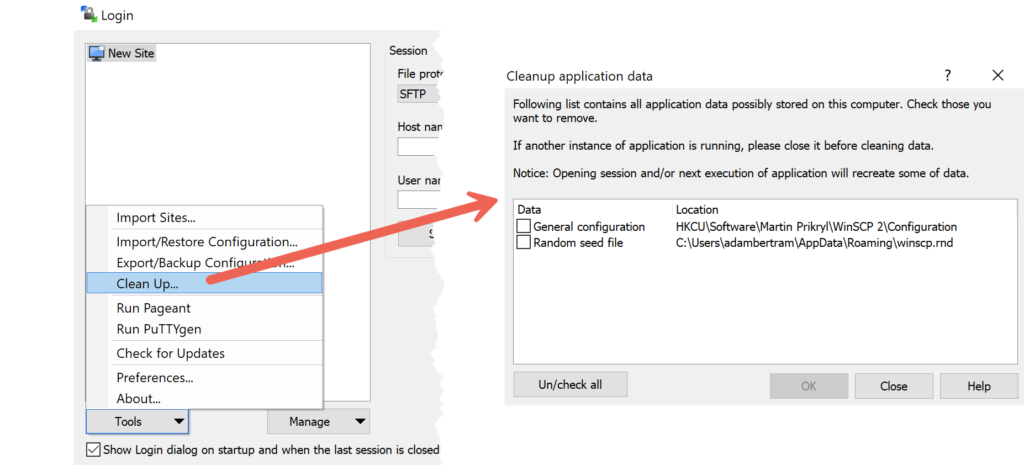
4. בחר בכל פריט (רגילות הגדרות, שמורות ברישום, המזרע האקראי) וב- קובץ המזרע האקראי המכיל נתונים שנוצרים באופן אקראי בהתנעת WinSCP כדי לזרוע את מחולל המספרים האקראי שלו.
להישאר מעודכן ולקבל עזרה
לבסוף, חשוב לשמור על WinSCP מעודכן עבור תיקוני באגים ותכונות האחרות. אם אתה חושב שהגרסה שלך אינה מעודכנת, לחץ על תפריט עזרה ולחץ על בדיקת עדכונים. WinSCP יבדוק אם קיימת גרסה חדשה וידרוש ממך להתקין גרסה חדשה אם כזו קיימת.
תפריט העזרה הוא גם מקום נהדר למצוא תיעוד של WinSCP, מקום לתרום לפרויקט הקוד הפתוח אם תרצה ועוד.
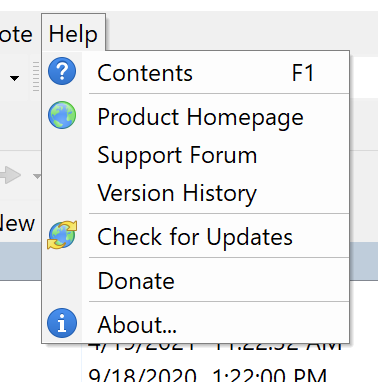
סיכום
WinSCP הוא כלי נוח וחינמי לעזור לך להעביר קבצים וגם להפעיל פקודות מרחוק על מחשבים. דרך האתרים המובנים שלו, דרכים שונות לבחירה והעברת קבצים, אי אפשר להתפשר על זה במחיר.
עכשיו שאתה מומחה ב-WinSCP, איך אתה מתכנן להשתמש בו?
Source:
https://adamtheautomator.com/the-winscp-gui-the-ultimate-guide/













